Et oui, Contrôlez votre Terminal Android depuis votre PC est possible. Avec ce petit tutoriel, vous allez apprendre comment mettre en oeuvre tout ça.
[adsenseyu1]
Pré-requis:
- Cette pratique nécessite le root
- Vous devrez tout d’abord posséder le SDK Android (cliquer ici pour le récupérer)
- Décompresser ce dossier à la racine de votre lecteur (exemple c:/) puis installer le.
- Ensuite télécharger et installer le JDK 6 (Cliquer ici)
- Le fichier androidscreencast est nécessaire (à trouver sur Google)
Vérifiez que votre terminal est bien reconnu par votre ordinateur:
- Ouvrir une invite de commande Windows ( Démarrer >> éxécuter >> cmd) et se placer dans le dossier tools (cd c:/android-sdk/tools) et taper la ligne « adb devices »
Vous pouvez dès à présent exécuter le fichier androidscreencast. L’écran du terminal apparaît sur l’ordinateur.
Voilà c’est tout !!
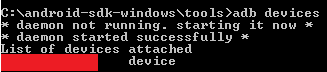



Bon tuto, mais… C’est trop lent et complexe comme connexion 😉
Un serveur VNC sur sont tel, vnc viewer sur son pc, rt lors qu’il es connecter par usb, un petit batch pour évité d’utiliser wifi en rédigeant les port en USB (sa permet aussi d’augmenter le nombre de fps 😉
Testé sur Xperia play, passe impec, par contre sur Galaxy spica, ca me donne une erreur indiquant que l’appli Java ne peut pas afficher du 24 bit donc je controle un écran vide :/
bonjour
je pense le tester en suivant !
et ?????? !!! poser les questions apres